Ubuntu16.04 安装Tensorflow1.7过程记录一:安装显卡驱动
为刚到手的Titan V装新系统,首先当然是显卡驱动安装。
可以参考这:https://jingyan.baidu.com/article/d7130635c5a86113fdf47532.html
单一开始“软件和更新”中附加驱动显示是空的,以为是没有,所以到Nvidia官网下载对应的驱动。结果速度超慢,半天后下载失败,继续下载就立刻完成了,但文件格式是deb,没run可选择。
尝试用命令安装deb文件,无效,发现装到“其他软件"中去了。
于是尝试https://blog.csdn.net/jasonzhangoo/article/details/54866049 中的方法:
添加官方ppa源
快捷键ctrl+alt+T打开命令终端,加入官方ppa源。
$ sudo add-apt-repository ppa:graphics-drivers/ppa
需要输入密码并按enter键确认。之后刷新软件库并安装最新驱动。
$ sudo apt-get update
也许是更新了ppa源,或者是在这过程中更新了系统软件,“软件和更新”中附加驱动显示出了Nvidia和Ubuntu的2种驱动。Nvidia的驱动居然是开源的,版本比之前下的还要新。点击应用。过程到1/4停顿半小时无进展,睡一夜后装好了,汗。
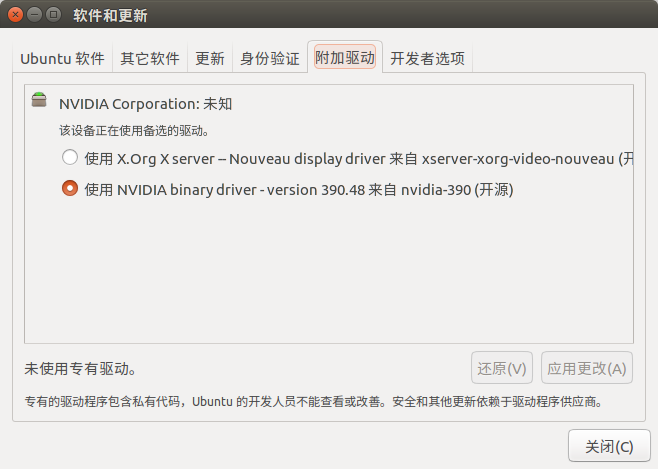
附:https://blog.csdn.net/CosmosHua/article/details/76644029
0. 综述
目前,知道3种安装N卡驱动的方法:
1. PPA源:最简便,但未必有最新驱动(亲测),或可能遇到问题(风闻)。
sudo add-apt-repository ppa:xorg-edgers/ppa #添加ppa源
sudo add-apt-repository ppa:graphics-drivers/ppa #添加ppa源
sudo apt-get update #更新apt-get
然后进入:系统设置->软件和更新->附件驱动,选择更新的显卡驱动。
2. 安装CUDA时,顺便安装驱动:但未必是最新驱动(亲测)。
3. 去官网下载最新驱动,然后本地安装(本文用runfile)。
1. 先卸载原有N卡驱动
#for case1: original driver installed by apt-get:
sudo apt-get remove --purge nvidia*
#for case2: original driver installed by runfile:
sudo chmod +x *.run
sudo ./NVIDIA-Linux-x86_64-384.59.run --uninstall
如果原驱动是用apt-get安装的,就用第1种方法卸载。
如果原驱动是用runfile安装的,就用–uninstall命令卸载。其实,用runfile安装的时候也会卸载掉之前的驱动,所以不手动卸载亦可。
2. 禁用nouveau驱动
sudo gedit /etc/modprobe.d/blacklist.conf
1
在文本最后添加:(禁用nouveau第三方驱动,之后也不需要改回来)
blacklist nouveau
options nouveau modeset=0
然后执行:sudo update-initramfs -u
重启后,执行:lsmod | grep nouveau。如果没有屏幕输出,说明禁用nouveau成功。
3. 禁用X-Window服务
sudo service lightdm stop #这会关闭图形界面,但不用紧张
按Ctrl-Alt+F1进入命令行界面,输入用户名和密码登录即可。
小提示:在命令行输入:sudo service lightdm start ,然后按Ctrl-Alt+F7即可恢复到图形界面。
4. 命令行安装驱动
#给驱动run文件赋予执行权限:
sudo chmod +x NVIDIA-Linux-x86_64-384.59.run
#后面的参数非常重要,不可省略:
sudo ./NVIDIA-Linux-x86_64-384.59.run –no-opengl-files
–no-opengl-files:表示只安装驱动文件,不安装OpenGL文件。这个参数不可省略,否则会导致登陆界面死循环,英语一般称为”login loop”或者”stuck in login”。
–no-x-check:表示安装驱动时不检查X服务,非必需。
–no-nouveau-check:表示安装驱动时不检查nouveau,非必需。
-Z, --disable-nouveau:禁用nouveau。此参数非必需,因为之前已经手动禁用了nouveau。
-A:查看更多高级选项。
必选参数解释:因为NVIDIA的驱动默认会安装OpenGL,而Ubuntu的内核本身也有OpenGL、且与GUI显示息息相关,一旦NVIDIA的驱动覆写了OpenGL,在GUI需要动态链接OpenGL库的时候就引起问题。
之后,按照提示安装,成功后重启即可。
如果提示安装失败,不要急着重启电脑,重复以上步骤,多安装几次即可。
Driver测试:
nvidia-smi #若列出GPU的信息列表,表示驱动安装成功
nvidia-settings #若弹出设置对话框,亦表示驱动安装成功
5. 调整屏幕分别率(已成功)
如果屏幕不能达到最佳分辨率时,可参见:http://blog.csdn.net/nostandby/article/details/69383543
#查看显示器标识符:我的是DVI-I-0,在'connected'之前。
xrandr
#查看分辨率的属性:我要看1920x1080的分辨率,在'Modeline'之后。
cvt 1920 1080
#创建新分辨率模式:拷贝'Modeline'之后的信息即可。
sudo xrandr --newmode "1920x1080" 173.00 1920 2048 2248 2576 1080 1083 1088 1120 -hsync +vsync
#为显示器添加分辨率模式:
sudo xrandr --addmode DVI-I-0 "1920x1080"
#将分辨率模式应用到显示器:
sudo xrandr --output DVI-I-0 --mode "1920x1080"
PS:最终发现,劣质的显卡-显示器转接头,导致了显示器和分别率无法识别。换了转接头,无需上述步骤,分辨率自然恢复。
6. 安装CUDA
sudo ./cuda_8.0.61_375.26_linux.run --no-opengl-libs
1
--no-opengl-libs:表示只安装驱动文件,不安装OpenGL文件。必需参数,原因同上。注意:不是-no-opengl-files。
--uninstall (deprecated):用于卸载CUDA Driver(已废弃)。
--toolkit:表示只安装CUDA Toolkit,不安装Driver和Samples。
--help:查看更多高级选项。
之后,按照提示安装即可。我依次选择了:
accept #同意安装
n #不安装Driver,因为已安装最新驱动
y #安装CUDA Toolkit
<Enter> #安装到默认目录
y #创建安装目录的软链接
n #不复制Samples,因为在安装目录下有/samples
CUDA Sample测试:
#编译并测试设备 deviceQuery:
cd /usr/local/cuda-8.0/samples/1_Utilities/deviceQuery
sudo make
./deviceQuery
#编译并测试带宽 bandwidthTest:
cd ../bandwidthTest
sudo make
./bandwidthTest
如果这两个测试的最后结果都是Result = PASS,说明CUDA安装成功啦。
sudo ./cuda_8.0.61.2_linux.run #最后安装补丁CUDA官方补丁
参考文献:
http://blog.csdn.net/u012759136/article/details/53355781
http://blog.csdn.net/u012581999/article/details/52433609
http://hyichao.github.io/cv/2016/10/15/ubuntu-cuda-caffe.html
http://blog.csdn.net/nostandby/article/details/69383543
http://www.linuxdiyf.com/linux/24659.html
Ubuntu16.04 安装Tensorflow1.7过程记录一:安装显卡驱动的更多相关文章
- 联想Y7000安装Ubuntu16.04/Win10双系统,wifi问题,显卡驱动和CUDA10安装
https://blog.csdn.net/la9881275/article/details/86720752 Ubuntu16.04系统安装拿到Ubuntu镜像制作装机优盘,这里就不写了.我的优盘 ...
- Ubuntu16.04 安装Tensorflow1.7过程记录二:安装CUDA及Tensorflow
参考 How to install Tensorflow 1.7.0 using official pip package 其中的CUDNN应该改为7.05for CUDA9.0 后面安装的spyde ...
- 我在Suse 11 Sp3上使用anaconda安装TensorFlow的过程记录
我在Suse 11 Sp3上使用anaconda安装TensorFlow的过程记录 准备安装包: gcc48 glibc--SP4-DVD-x86_64-GM-DVD1.iso tensorflow_ ...
- Ubuntu16.04下Neo4j图数据库官网安装部署步骤(图文详解)(博主推荐)
不多说,直接上干货! 说在前面的话 首先,查看下你的操作系统的版本. root@zhouls-virtual-machine:~# cat /etc/issue Ubuntu LTS \n \l r ...
- 虚拟机安装及ubuntu-16.04.3-desktop-amd64.iso映像文件的安装
虚拟机安装及ubuntu-16.04.3-desktop-amd64.iso映像文件 搞了大半天才搞清楚装linux的前提是要先安装虚拟机的 先下载虚拟机,在然后创建虚拟机,在虚拟机里面再安装linu ...
- Ubuntu16.04多个版本GCC编译器的安装和切换
这几天在配置交叉编译ARM开发板的linux内核的过程中碰到了很多问题,其中包括了GCC版本太高等问题,由此我打算安装其他老的版本给我的Ubuntu16.04.实验过程如下: 官网的教程是最牛逼的,先 ...
- Ubuntu16.04多个版本GCC编译器的安装和切换【转】
本文转载自:https://www.cnblogs.com/uestc-mm/p/7511063.html 这几天在配置交叉编译ARM开发板的linux内核的过程中碰到了很多问题,其中包括了GCC版本 ...
- Ubuntu16.04下caffe CPU版的详细安装步骤
一.caffe简介 Caffe,是一个兼具表达性.速度和思维模块化的深度学习框架. 由伯克利人工智能研究小组和伯克利视觉和学习中心开发. 虽然其内核是用C++编写的,但Caffe有Python和Mat ...
- Ubuntu16.04系统Python3相关环境或模块安装
前提:一般用户安装都命令前都需要sudo ,或者在root用户下 1.Ubuntu 16.04 安装PyCharm Ubuntu 16.04 安装PyCharm 本文通过第三方源安装PyCharm,好 ...
随机推荐
- 软件工程个人作业四--alpha阶段个人总结
个人总结 (1)个人总结 类型 具体技能和面试问题 现在的回答 毕业找工作的时间 语言 最拿手的计算机语言之一,代码量多少 C语言相对熟悉一点 软件实现 你有没有在别的代码的基础上改进,你是怎么读懂别 ...
- phpstorm 实现SFTP开发,线上线下同步(实时更新代码)
https://blog.csdn.net/zz_lkw/article/details/79711746
- spark总结
算子总结 1.变换操作,包括过滤,变换,去重,排序,分区操作 filter过滤操作,无法触发重新分区 map,flatMap,flatMapValues,mapValues,mapPartitions ...
- 如何解决 快速点击多次触发的bug 期望快速点击只一次生效
var lastClick; lockClick(){ var nowClick = new Date(); if (lastClick === undefined) { lastClick = no ...
- generator 生成器
L=[i*i for i in range(10)] print(L) G=(i*i for i in range(10)) #变中括号为小括号 print(G) 另一种方法: fib(max): n ...
- linux 环境变量 转
https://www.cnblogs.com/aaronLinux/p/5837702.html export PATH=/home/one/:$PATH export PATH=$PATH:/ho ...
- CSS 背景图像 重复图像
重复图像 background-repeat 属性可以重复图像,这对于小图片来说是福音. background-repeat 属性有6个值: repeat 背景图像在垂直方向和水平方向都重复 repe ...
- 判断序列B是否是序列A的连续子序列
算法思想:因为两个整数序列已存入两个链表中,操作从两个链表的第一个结点开始,若对应得数据相等,则后移指针,若对应的数据不等,则A列表从上次开始比较结点的后继开始,B链表仍从第一个结点开始,直到B链表到 ...
- 开源虚拟化KVM(一)搭建部署与概述
一,KVM概述 1.1 虚拟化概述 在计算机技术中,虚拟化意味着创建设备或资源的虚拟版本,如服务器,存储设备,网络或者操作系统等等 [x] 虚拟化技术分类: 系统虚拟化(我们主要讨论的反向) 存储虚拟 ...
- MySql中order by和union all同时使用
() UNION ALL () 两边的语句加上括号就可以了
